Apple Watch - Einrichtung, Bedienung, Apps
Wie schlägt sich die Apple Watch im Praxis-Test? Wir erklären Einrichtung und Bedienung der Smartwatch und zeigen, wie verschiedene Apps auf der Uhr aussehen.

Apple Watch
Wie schlägt sich die Apple Watch in der Praxis? Wir erklären Einrichtung und Bedienung der Smartwatch und zeigen, wie verschiedene Apps auf der Uhr aussehen.
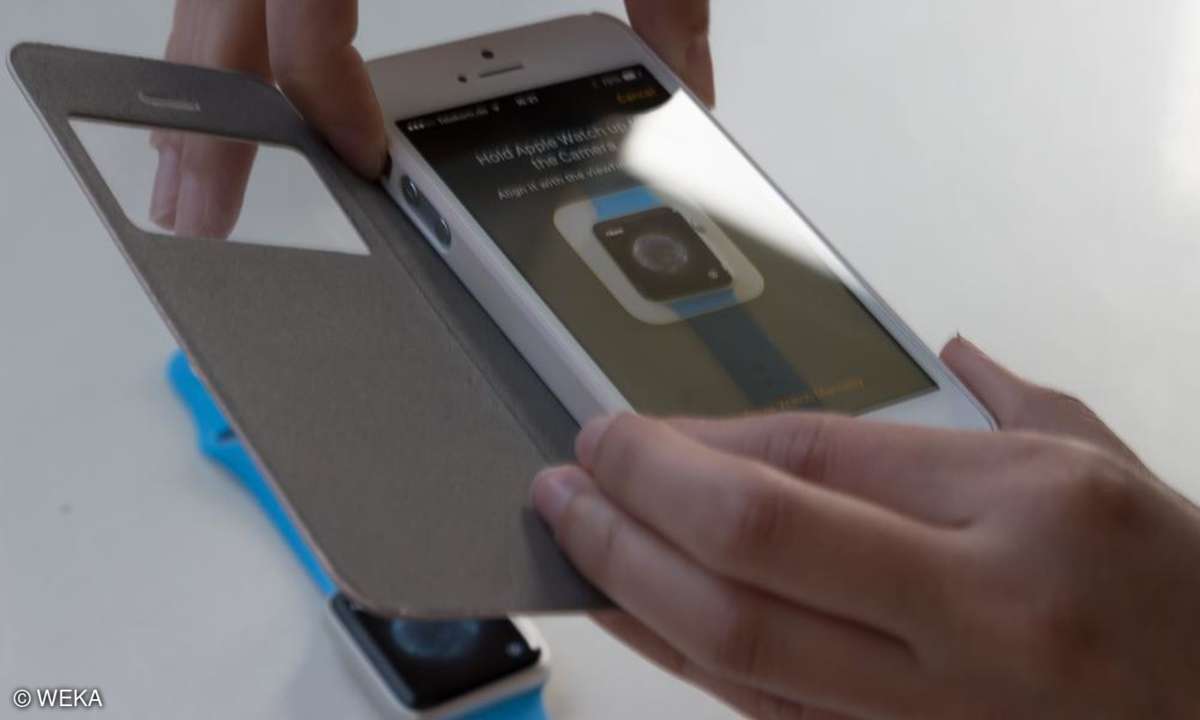
Apple Watch - Pairing
Um das iPhone mit der Apple Watch zu koppeln, muss man zunächst die Watch App auf dem iPhone starten. Über einen QR-Code wird die Apple Watch dann mit dem iPhone verbunden. Dazu muss man das Display der Watch vor die iPhone-Kamera halten.

Apple Watch - Pairing
Nachdem der Pairing-Vorgang abgeschlossen ist, ...

Apple Watch - Apps installieren
... kann man die auf dem iPhone vorhandenen Watch-kompatiblen Apps direkt installieren.

Apple Watch - Synchronisieren
Anschließend wird die Apple Watch mit dem iPhone synchronisiert.

Apple Watch - Größe
Der erste Eindruck: Die Apple Watch ist leicht und angenehm zu tragen. Dennoch wirkt das 42-mm-Modell recht klobig an meinem schmalen Handgelenk. Ich würde daher die kleinere Version vorziehen.

Apple Watch - Armband wechseln
Das Sportarmband empfand ich schon bald als recht unangenehm zu tragen. Deshalb wechselte ich auf das Lederarmband, das wir zu unserem Testgerät dazu bekommen hatten. Der Wechsel des Armbands ist einfach. Mit dem Fingernagel drückt man auf den Verschluss auf der Rückseite der Uhr, danach lässt sich das Armband seitlich herausschieben.

Apple Watch - Display
Das Display aktiviert man durch leichtes Antippen, einen Druck auf die Krone oder einfach, indem man den Arm hebt, um auf die Uhr zu sehen. Wenn man das Handgelenk mit der Uhr von sich weg dreht, geht das Display aus. So kann zwar keiner mitlesen, wenn man aber etwas herzeigen will, muss man das Display durch Antippen erneut aktivieren.

Apple Watch - Krone
Die Steuerung der Apple Watch mit der Krone funktioniert gut und ist praktisch, um sich durch längere Screens zu bewegen. Anfangs ist es jedoch ungewohnt und ich habe mich immer wieder dabei ertappt, wie ich umständlich über den Bildschirm gewischt habe, statt an der Krone zu drehen.

Apple Watch - Akkuleistung
Der Akku hält je nach Nutzung durchaus länger durch, als die von Apple angegebenen 18 Stunden. So zeigte die Anzeige an einem Abend noch 50% Kapazität an. Einige Anwendungen, etwa die Workout-App mit kontinuierlicher Pulsmessung, können den Akku aber auch in kürzerer Zeit leer saugen.

Apple Watch - Akku laden
Zum Laden legt man die Watch einfach auf die Schale. Sie wird über Induktion aufgeladen, was recht flott geht. So ist die Uhr bald wieder einsatzbereit.
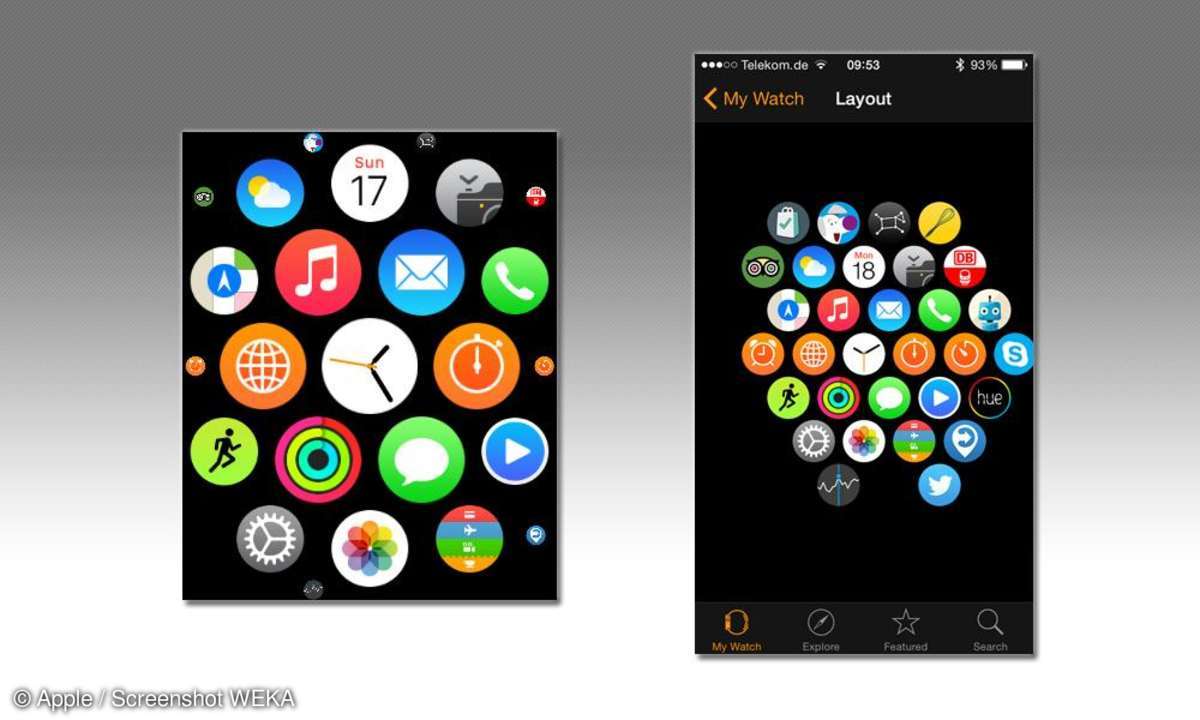
Apple Watch - Apps
Bei der Inbetriebnahme der Apple Watch werden die verfügbaren Apps gleich installiert. Diese sind dann auf dem Startbildschirm der Watch zu sehen. Die Anordnung der Apps kann man in der Watch App auf dem iPhone verändern. Um die Funktionen der Apps nutzen zu können, ist meist eine Verbindung zum iPhone nötig. Bei manchen muss man auch gezielt Daten zur Watch schicken, die man dort abrufen will.
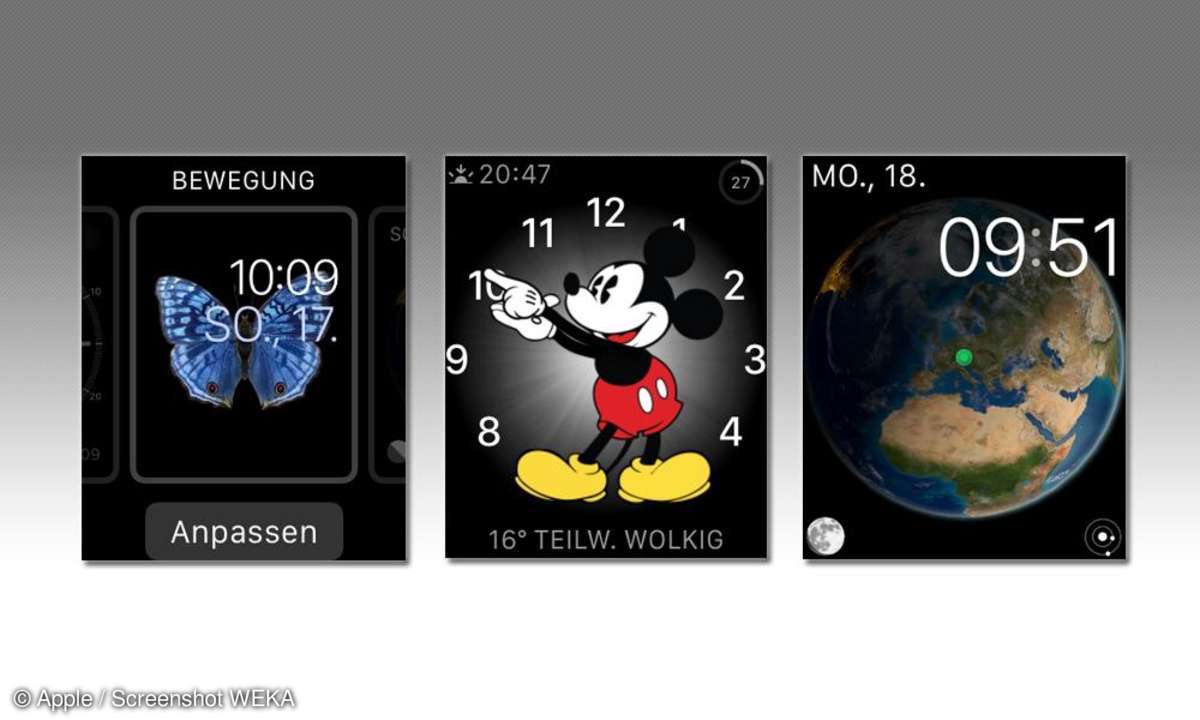
Apple Watch - Watchfaces
Einer der ersten Schritte auf der neuen Apple Watch führt zu den verschiedenen Watchfaces. Durch festes Drücken aufs Display (Force Touch) in der Uhrenansicht öffnet man das Menü der Watchfaces. Zur Auswahl stehen etwa eine bewegte Anzeige mit einem Schmetterling, eine Micky-Maus-Uhr oder eine Weltkugel. Einzelne Bereiche davon lassen sich individuell anpassen.
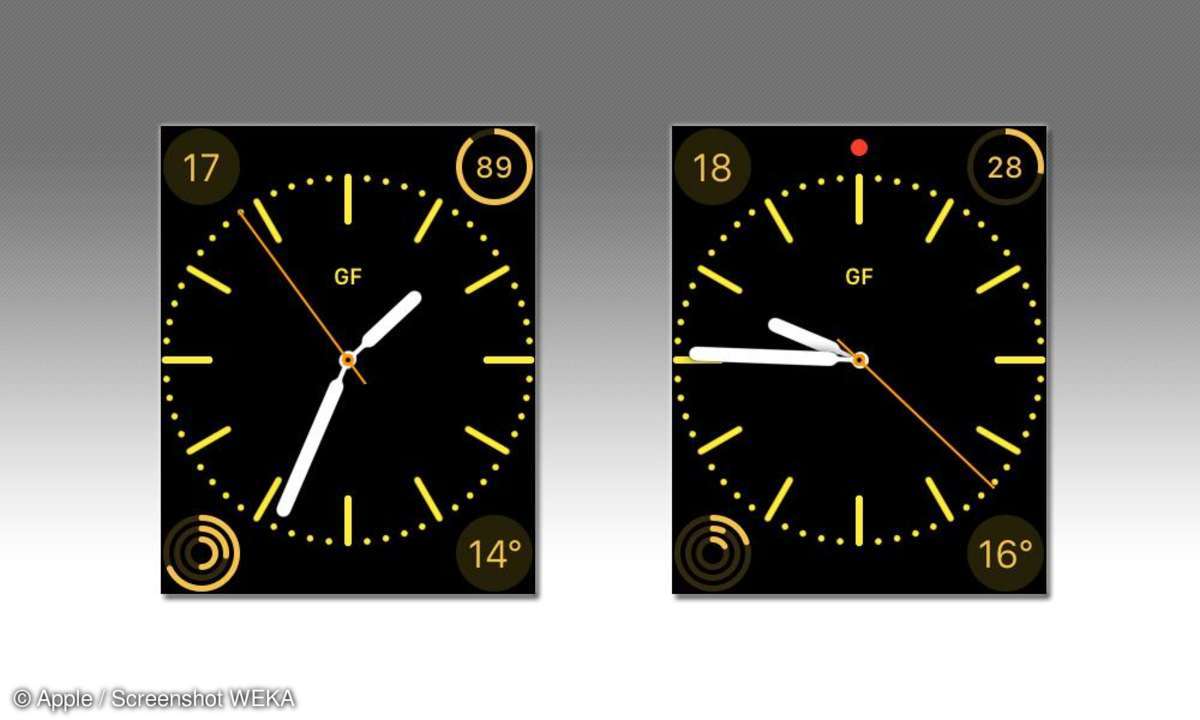
Apple Watch - Benachrichtigung
Ich habe mich als Trägerin einer analogen Uhr letztlich mit einem einfachen Ziffernblatt am wohlsten gefühlt. Dieses Watchface bietet in allen Ecken Platz für weitere Anzeigen, etwa das Datum, den Akkustand, das Wetter, und die Aktivitätsanzeige. In der Mitte wird das Ganze durch ein Monogramm personalisiert. Ein roter Punkt am oberen Rand des Watchfaces zeigt ungelesene Nachrichten an.
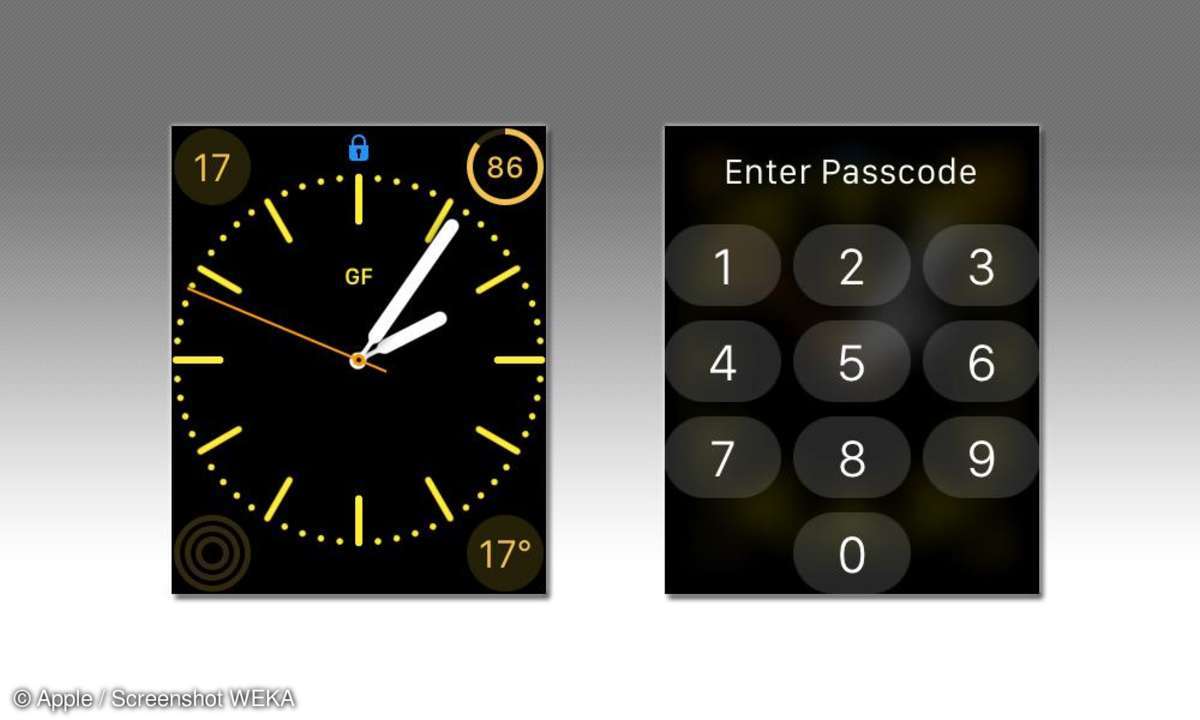
Apple Watch - Lockscreen
Man kann auf der Apple Watch einen Passcode aktivieren. Dann wird die Uhr gesperrt, sobald man sie vom Handgelenk nimmt. Um sie dann bedienen zu können, muss man jedes Mal den Zahlencode eingeben. Solange die Sensoren erkennen, dass die Uhr am Handgelenk ist, bleibt sie entsperrt. Wenn man die Watch locker am Handgelenk befestigt hat und sie nach vorne rutscht, kann der Kontakt allerdings auch abbrechen und man muss den Code erneut eingeben.
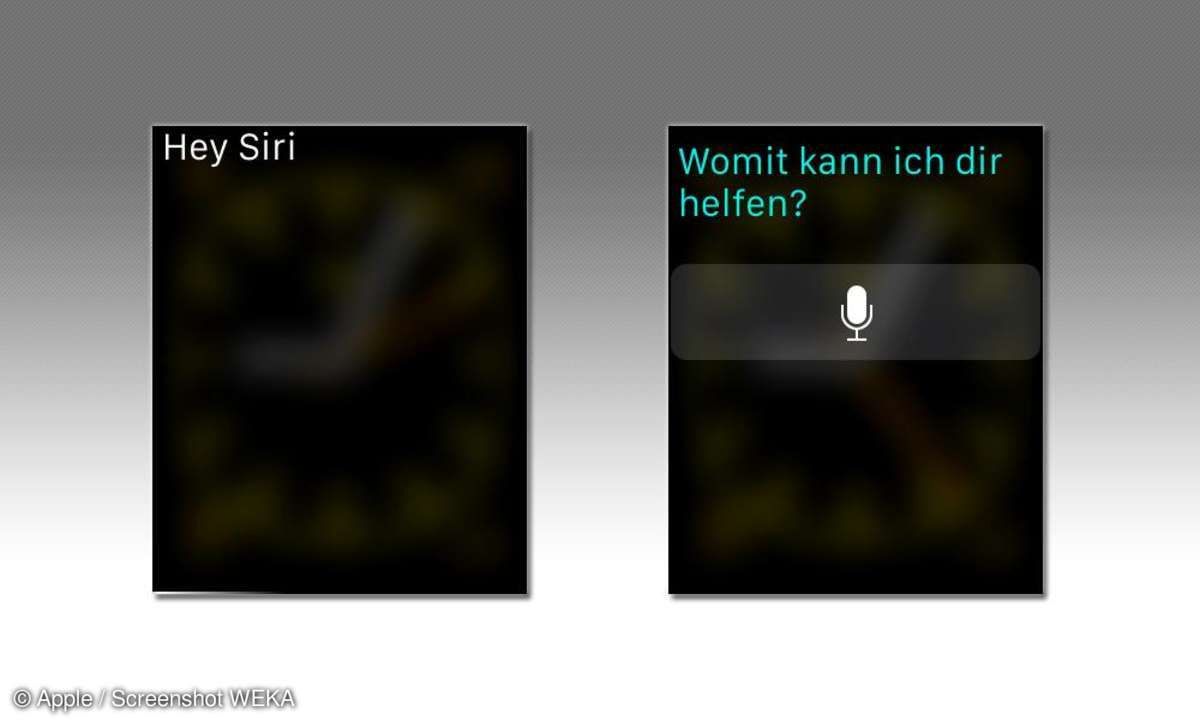
Apple Watch - Siri
Die Watch verfügt über ein Mikrofon und Lautsprecher. Wenn auf dem iPhone Siri aktiviert ist, kann man die Sprachassistentin auch auf der Apple Watch verwenden. Gerade in Situationen, wenn man keine Hand frei hat, um die Watch zu bedienen, kann die Spracheingabe hilfreich sein.
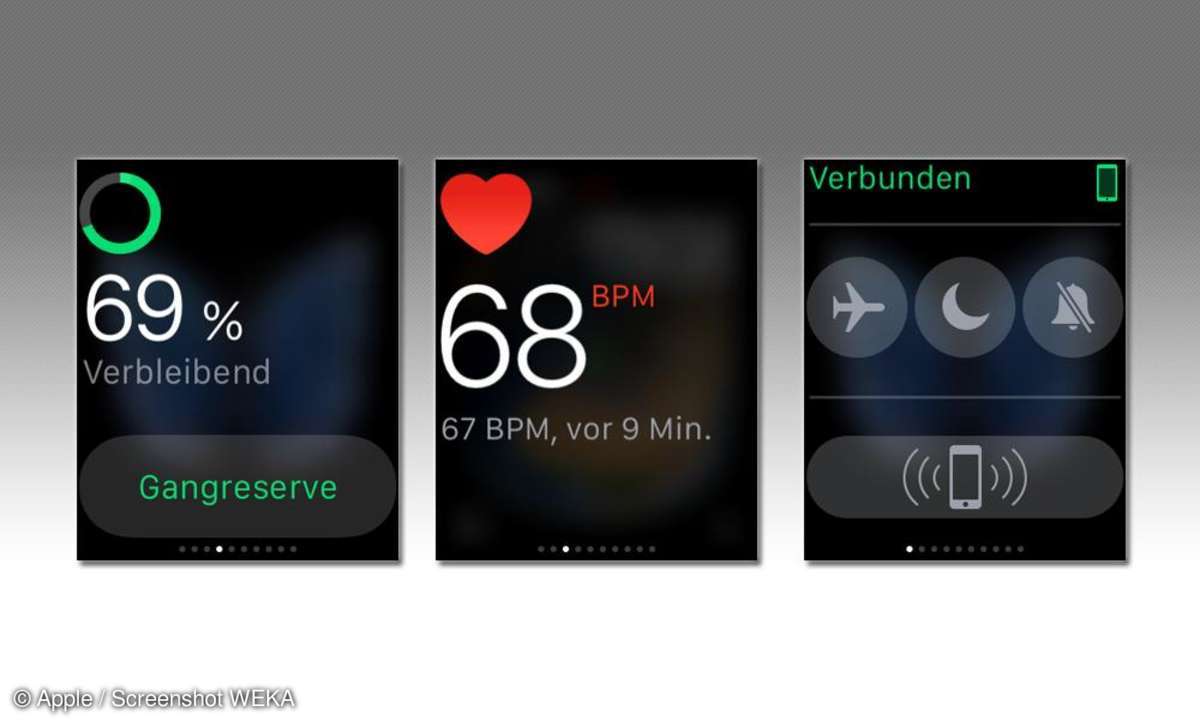
Apple Watch - Widgets
Wenn man in der Uhrenansicht vom unteren Displayrand nach oben wischt, öffnet man verschiedene Widgets. Voreingestellt sind etwa die Akkuanzeige, der Pulsmesser, allgemeine Einstellungen, Wetter, Kalender, Börsendaten und die Aktivitätsziele.
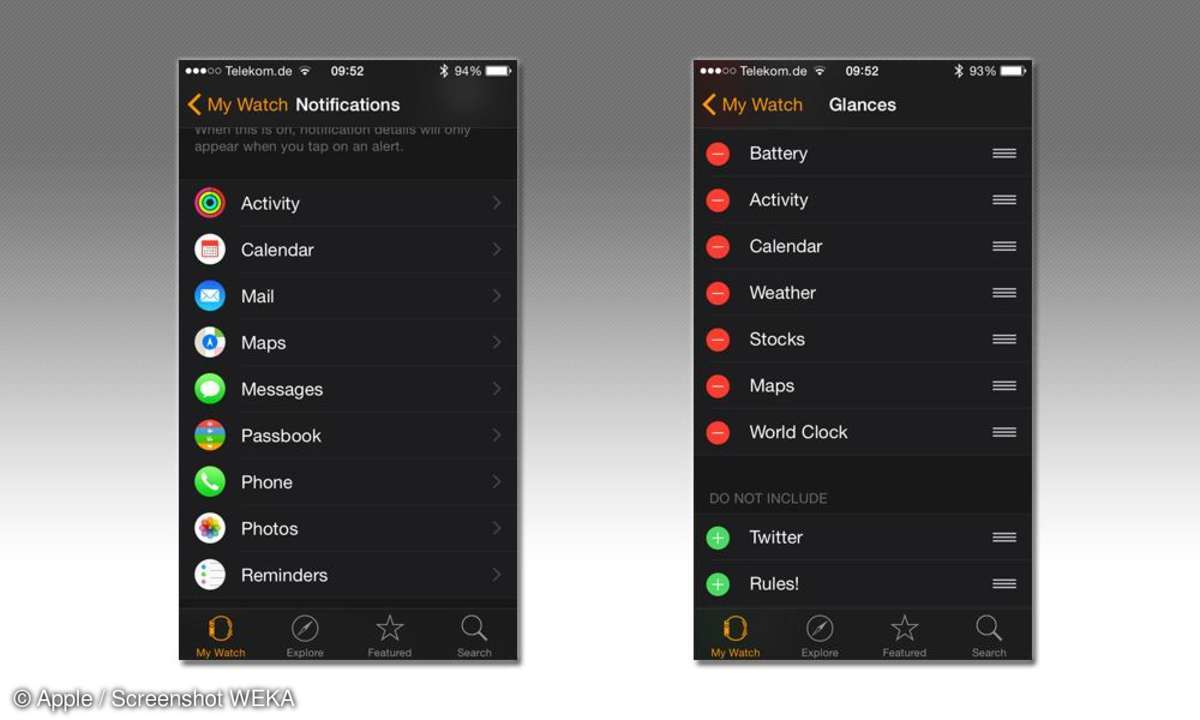
Apple Watch - Einstellungen
In der Watch App auf dem iPhone kann man auswählen, welche Apps in der Widget-Ansicht erscheinen sollen. Ebenso kann man selbst entscheiden, welche Apps Benachrichtigungen an die Apple Watch schicken dürfen.
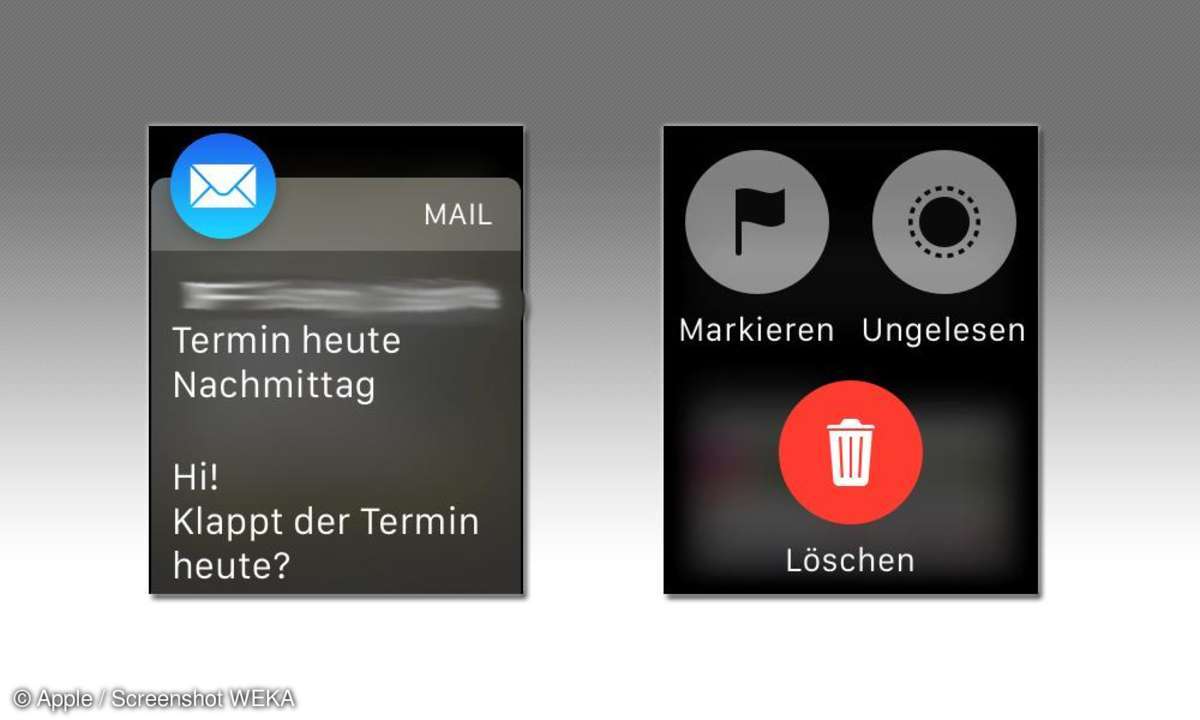
Apple Watch - E-Mails
So kann man auch einstellen, über welche Mails man direkt auf der Watch informiert werden möchte. Zunächst werden die Einstellungen vom iPhone übernommen. Eine E-Mail, die nicht auf dem iPhone im Lockscreen auftaucht, wird sich also auch nicht auf der Watch melden. Lesen kann man aber auch die E-Mails, über die man nicht speziell benachrichtigt wurde. Für längere Texte oder zum Scrollen durch das Postfach ist die Krone sehr praktisch. Über Force Touch aktiviert man Optionen zum Markieren und Löschen einer Mail.
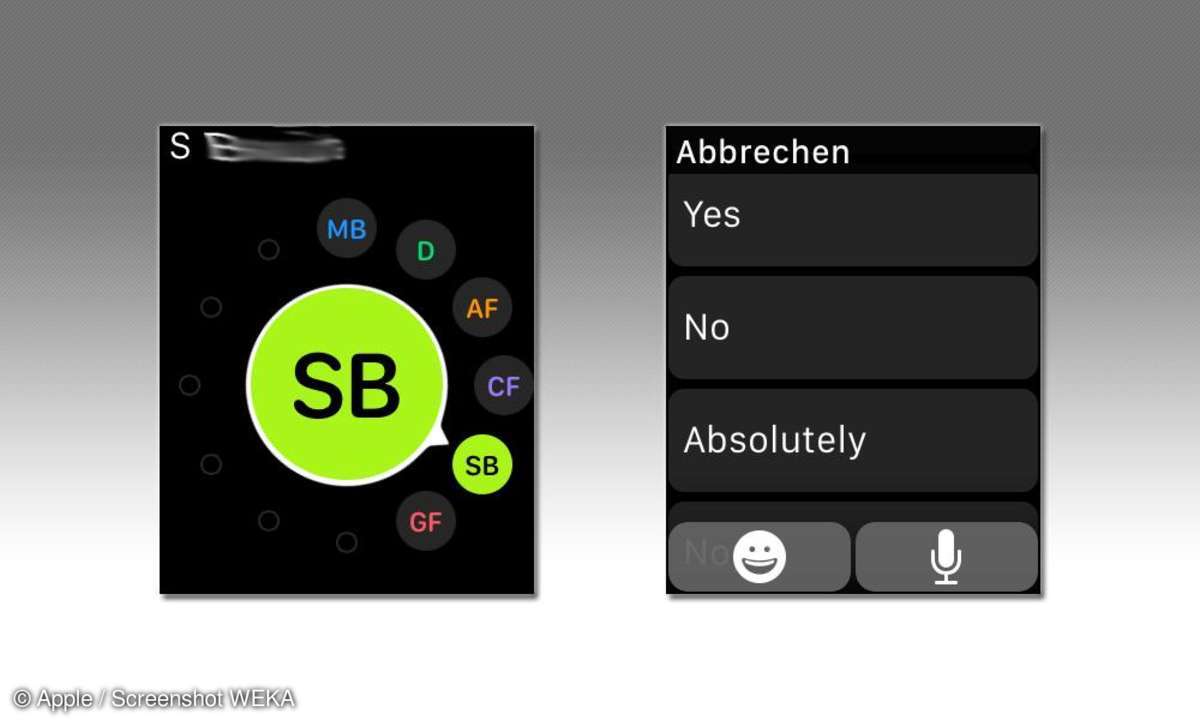
Apple Watch - Kontakte
Über die Taste unterhalb der Krone greift man auf seine Freundesliste zu. Diese stellt man über die Watch App auf dem iPhone aus seinen Kontakten zusammen. Die dort gespeicherten Kontakte kann man direkt über die Apple Watch anrufen - sofern man mit seiner Uhr telefonieren will - oder ihnen Nachrichten senden. Natürlich muss dafür das iPhone in Reichweite sein.
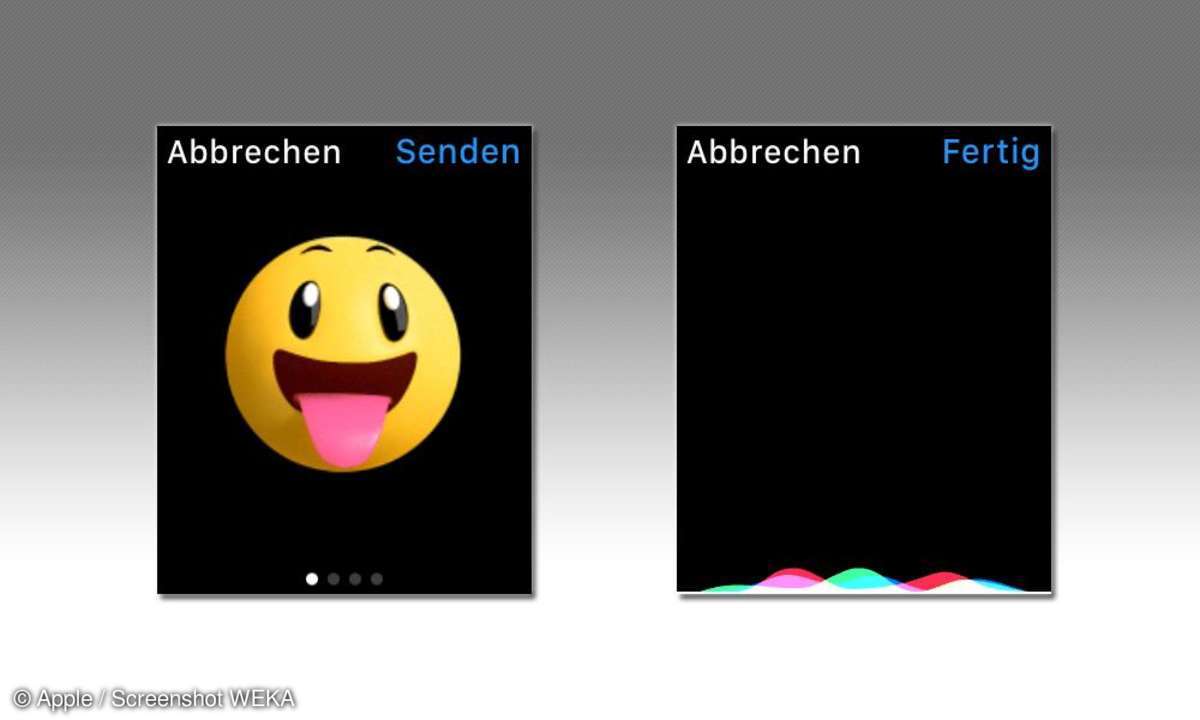
Apple Watch - Nachrichten
Neben vorgefertigten Nachrichten, die man über die Watch App nach den eigenen Bedürfnissen anpassen kann, kann man auch animierte Smileys verschicken oder eine Nachricht diktieren. Diese wird wahlweise als Text oder als Audio-Message gesendet. Eine Tastatur gibt es nicht auf der Apple Watch.
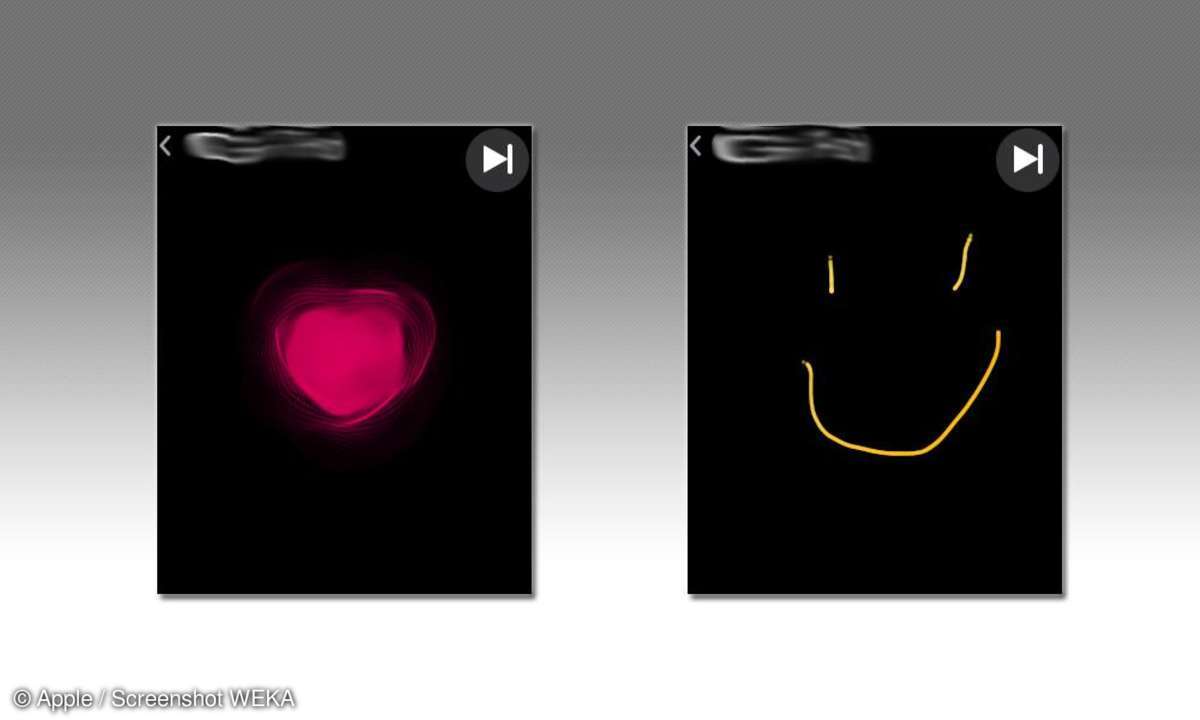
Apple Watch - Tap
An Kontakte, die ebenfalls eine Apple Watch besitzen, kann man auch Scribbles senden (die auf dem Display der Watch gar nicht so leicht anzufertigen sind), den Herzschlag übertragen oder sie einfach antippen. Wenn keiner im Freundeskreis eine Apple Watch besitzt, kann man dies übrigens auch mit der eigenen Uhr ausprobieren. Einfach die eigene Handynummer als Kontakt eintragen. Schon kann man sich selbst antippen.
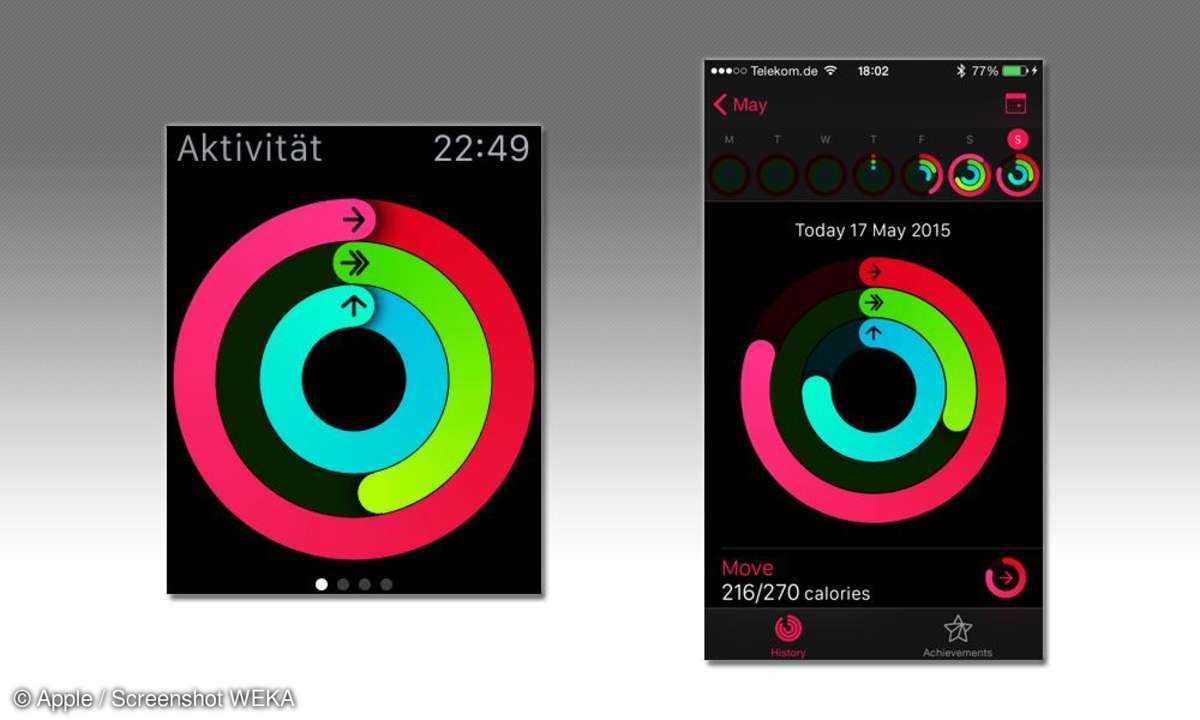
Apple Watch - Workout-App
Wenn man eine Apple Watch mit dem iPhone verbindet, erscheint automatisch die Workout-App. So kann man seine Fitness-Ziele auch auf dem iPhone ansehen und die Statistiken über einen längeren Zeitraum verfolgen. Man kann seine Ziele auch selbst festlegen, etwa wie viele Kalorien man am Tag verbrauchen möchte. Die Ziele Kalorienverbrauch, Training und Stehen werden in drei Kreisen angezeigt, die man im Laufe des Tages füllen soll.
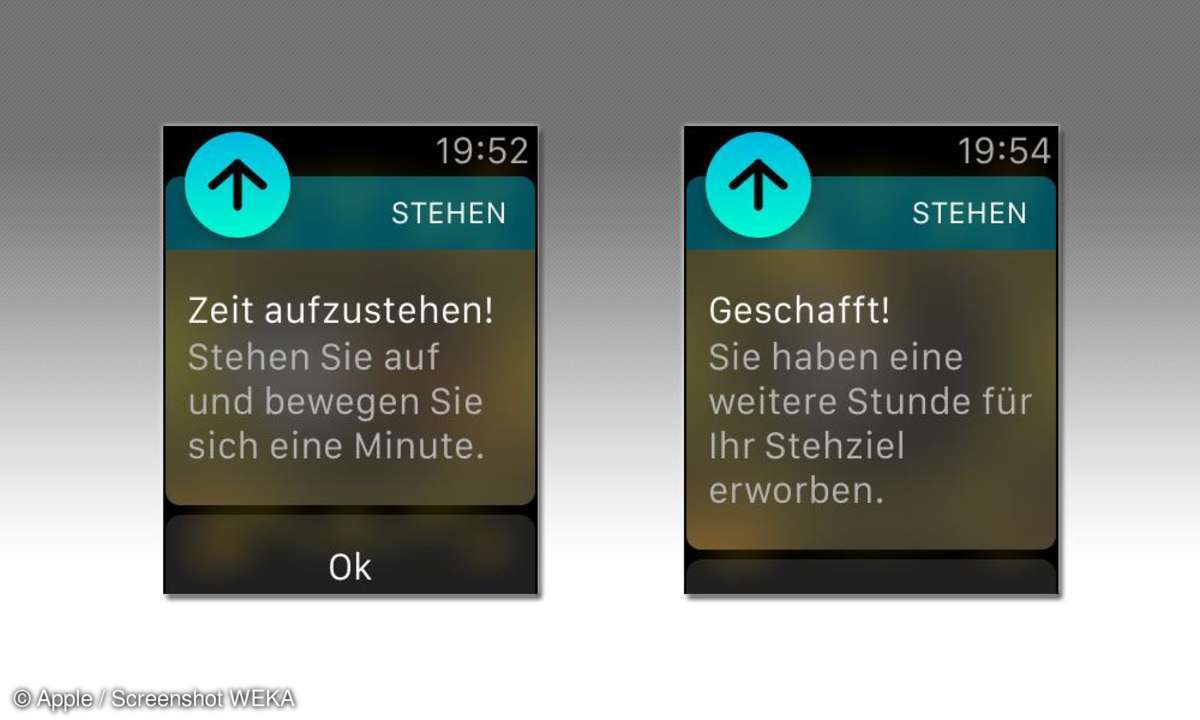
Apple Watch - Bewegung
Wenn man längere Zeit sitzt, dann erinnert die Apple Watch daran, aufzustehen. Wenn man sich danach eine Minute bewegt, erhält man eine lobende Bestätigung und eine Stunde Fortschritt für das Stehziel. Allerdings war nicht immer ganz klar, was die Apple Watch als ausreichende Bewegung anerkennt. So hat die Uhr auch manchmal ans Aufstehen erinnert, wenn man sich tatsächlich gerade erst hingesetzt hatte.
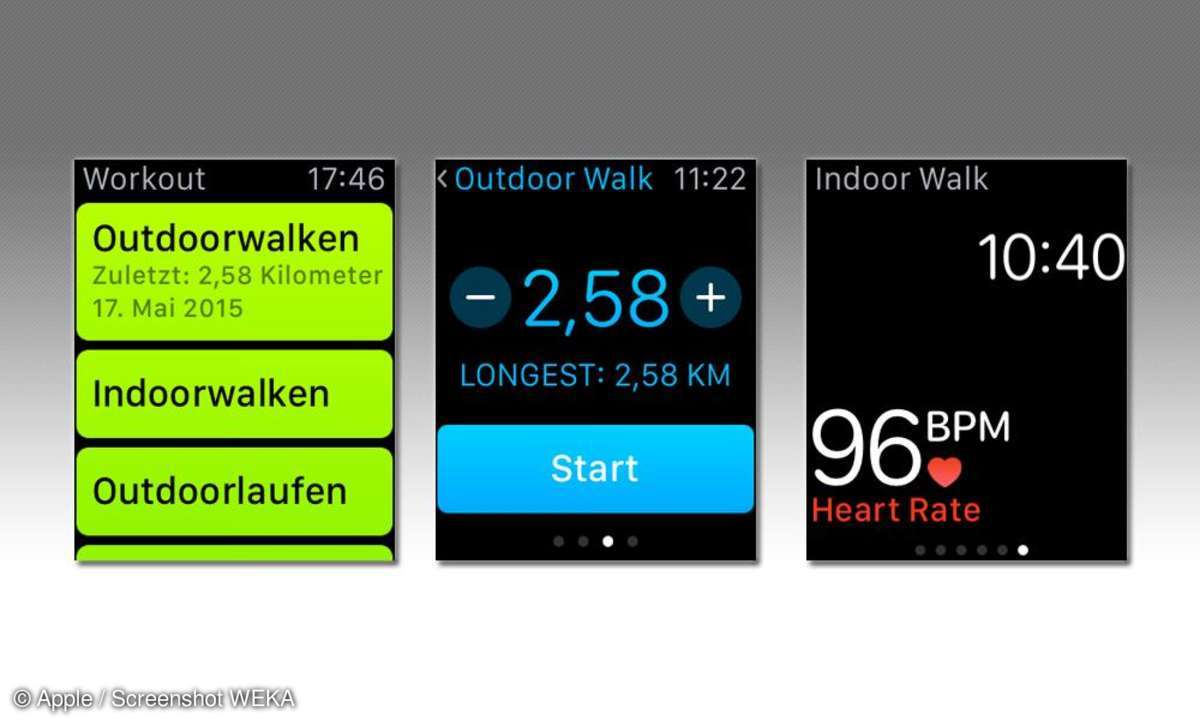
Apple Watch - Workout-App
Die Workout-App auf der Apple Watch zeichnet Trainingseinheiten auf. Dazu kann man verschiedene Trainingsarten auswählen und Ziele für das Workout angeben. Die besten Ergebnisse von vorherigen Sessions werden gespeichert und angezeigt, so dass man seine eigenen Leistungen übertrumpfen kann. Während dem Training wird der Puls kontinuierlich gemessen. Dabei verbraucht die Apple Watch rund 20 Prozent Akkuleistung in einer Stunde.
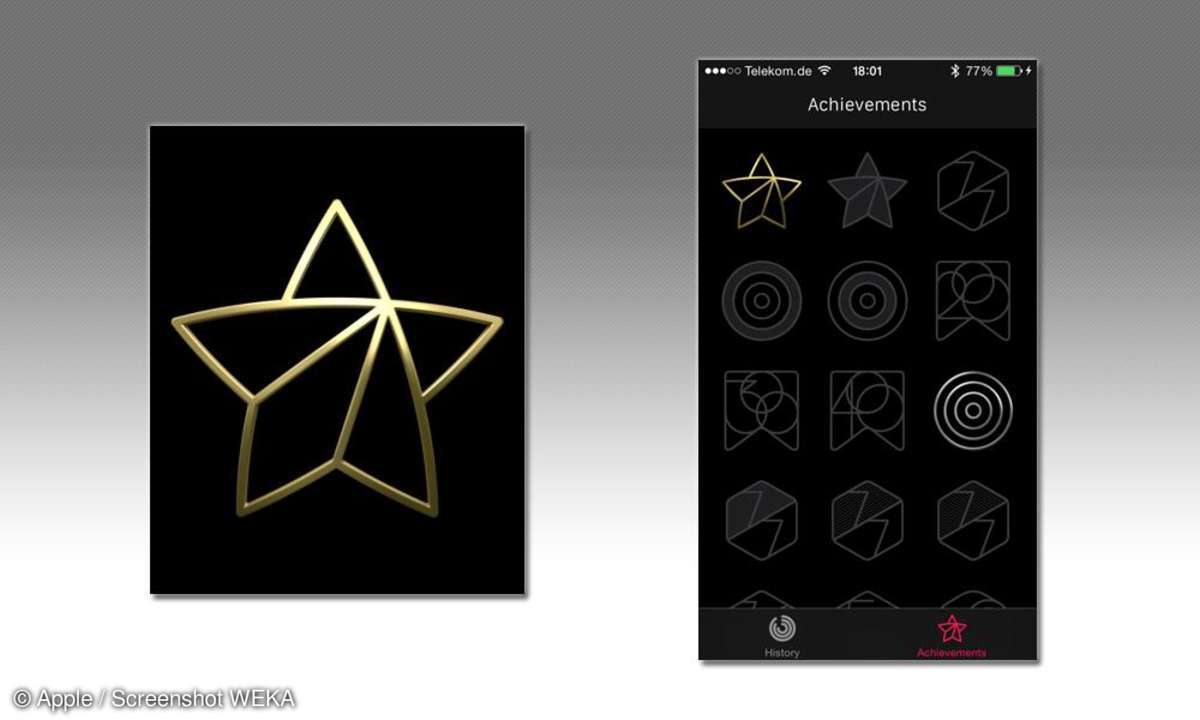
Apple Watch - Workout-App
Wenn man bestimmte Fitness-Ziele erreicht, erhält man dafür eine Auszeichnung. Die Achievements kann man anschließend auch in der Workout-App auf dem iPhone ansehen.
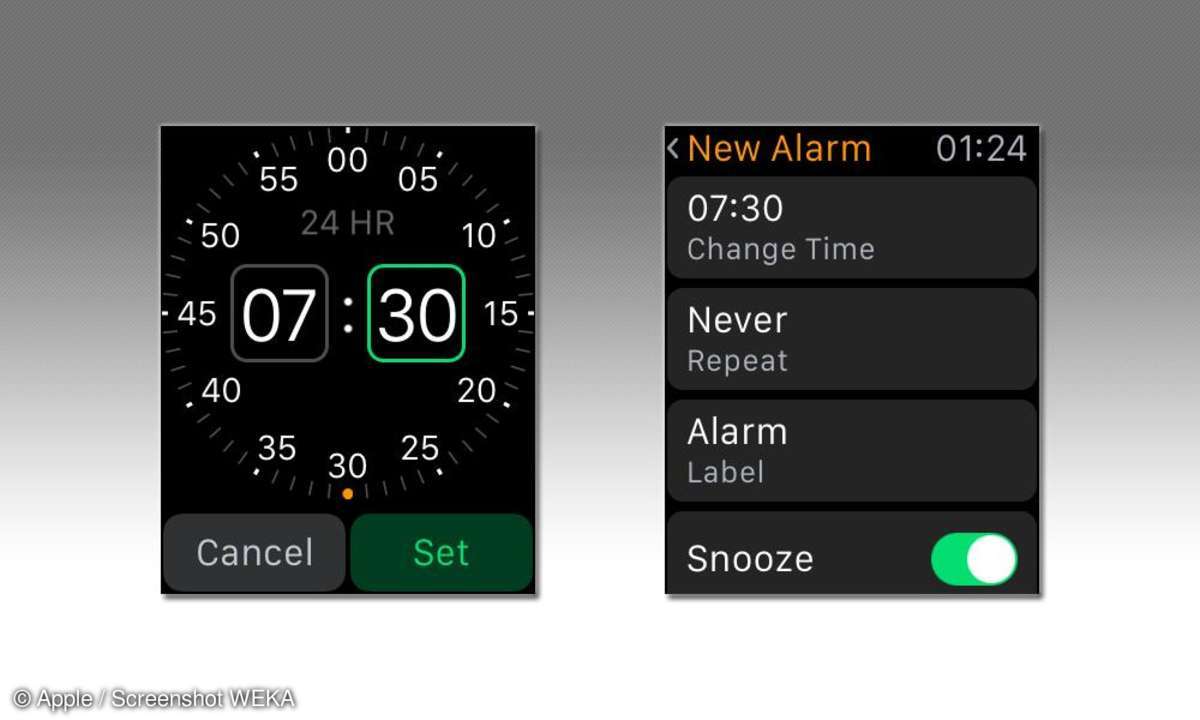
Apple Watch - Wecker
Um sich von der Apple Watch wecken zu lassen, kann man den Wecker direkt auf der Uhr einstellen und aktivieren. Er klingelt auch, wenn man die sonstigen Benachrichtigungstöne deaktiviert hat.
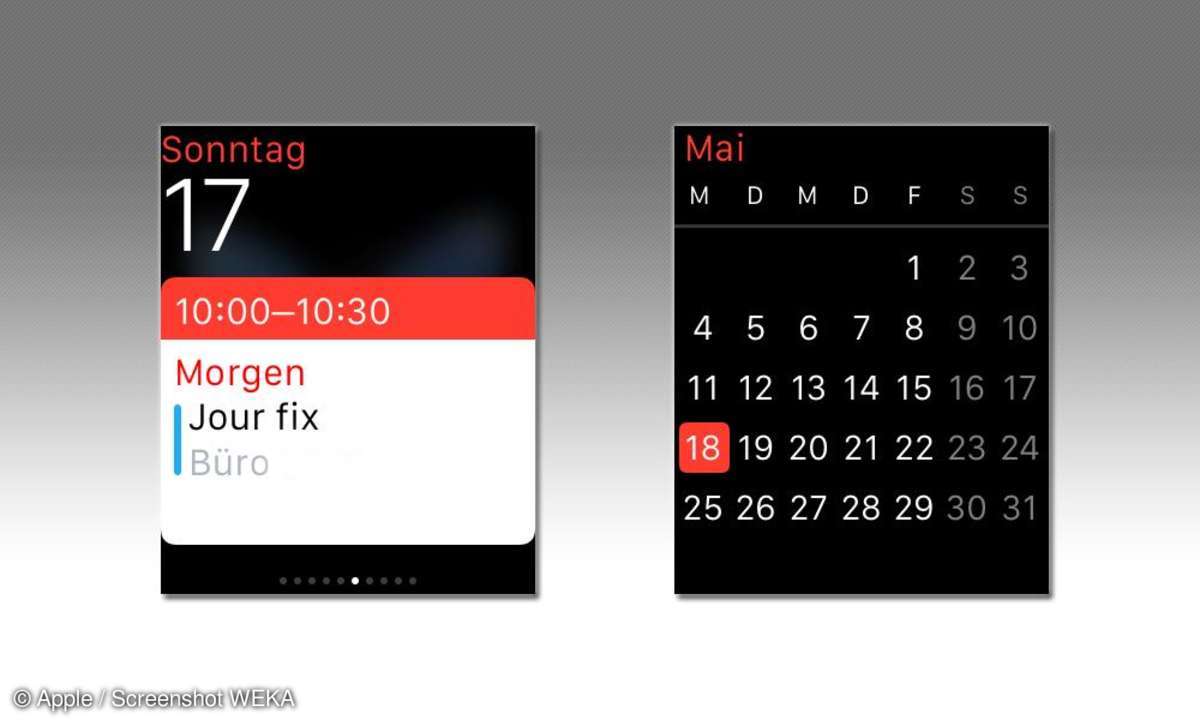
Apple Watch - Kalender
Im Kalender werden die aktuellen Termine angezeigt. Man kann sich über anstehende Termine auch benachrichtigen lassen. Mit der Krone kann man weiter nach unten scrollen und so durch alle Termine der nächsten Tage blättern. Die Monatsansicht zeigt allerdings nur den aktuellen Monat an. Wenn die Frage nach einem Datum im nächsten Monat aufkommt, hilft nur der Griff zum iPhone.
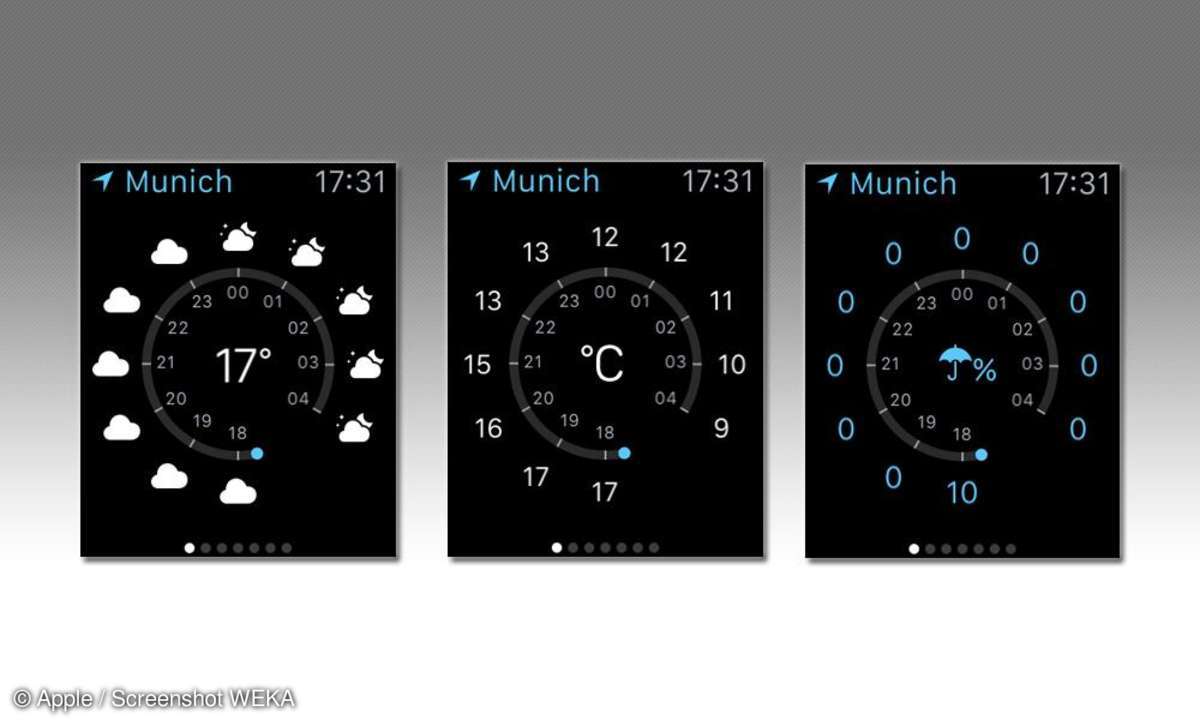
Apple Watch - Wetter
Die Wetter App zeigt das Wetter der nächsten Stunden an. Über Force Touch kann man verschiedene Ansichten wählen - die Wetterlage, die Temperatur oder den Niederschlag. Über die Krone scrollt man zu den Aussichten der nächsten Tage.
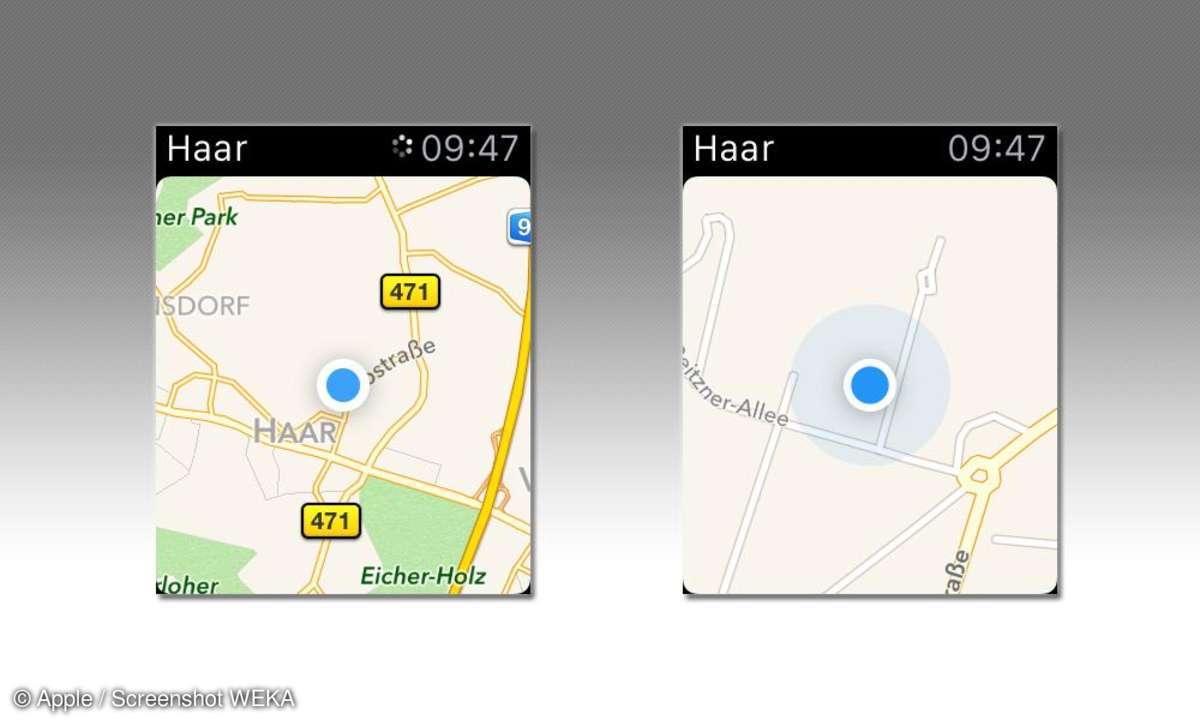
Apple Watch - Maps
In die Karten-App kann man mit Hilfe der Krone hineinzoomen. Orte sucht man entweder per Spracheingaben oder wählt Ziele aus, nach denen man zuvor auf dem iPhone gesucht hatte. Wenn man die Apple Watch zum Navigeren nutzt, zeigt sie über Vibrationen an, wenn man abbiegen muss.
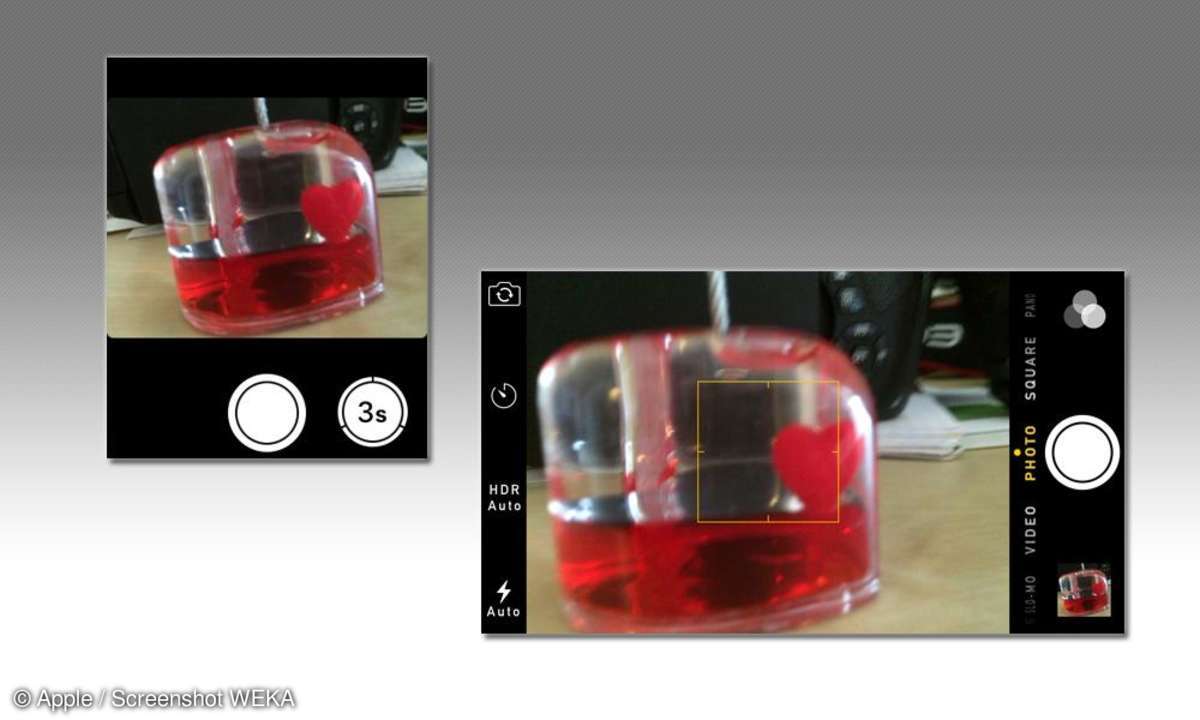
Apple Watch - Kamera
Eine eigene Kamera hat die Apple Watch nicht. Sie kann aber auf die Kamera des iPhone zugreifen und diese fernsteuern. Wie sinnvoll das ist, muss jeder selbst entscheiden. Schließlich muss man das iPhone erst einmal so ablegen, dass die Kamera auf ein Motiv gerichtet ist.
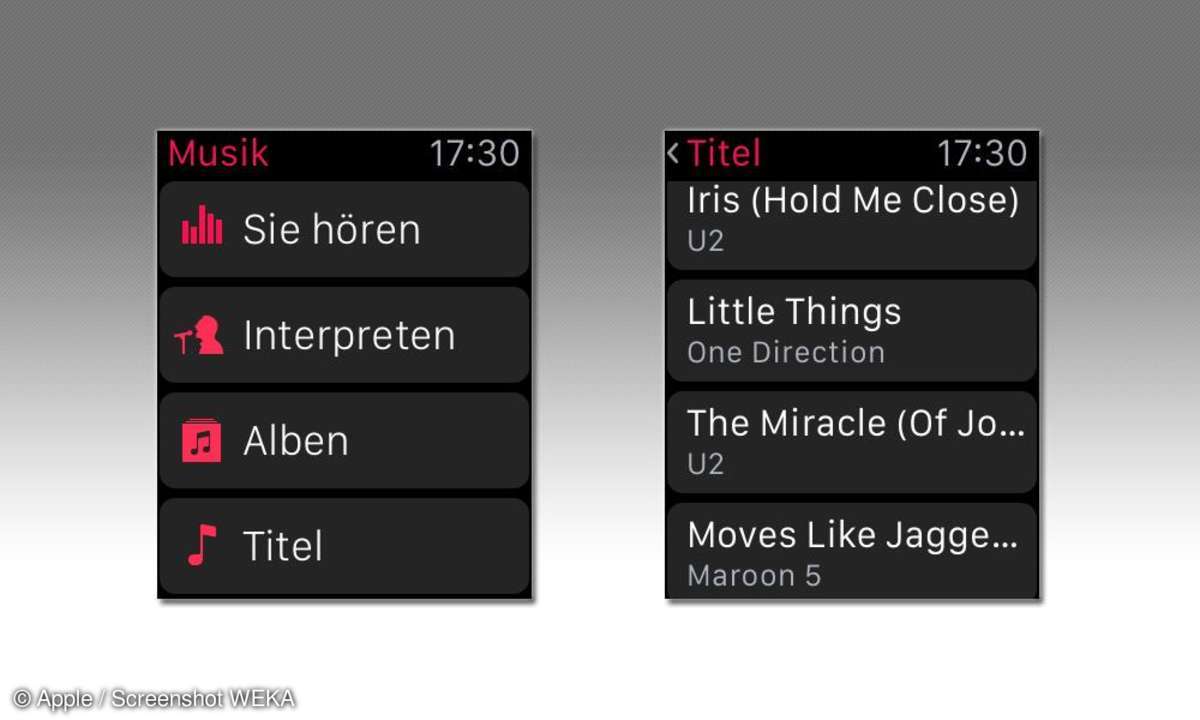
Apple Watch - Musik
Über die Musik-App greift die Apple Watch auf die im iPhone gespeicherten Titel zu und steuert so die Musik auf dem iPhone.
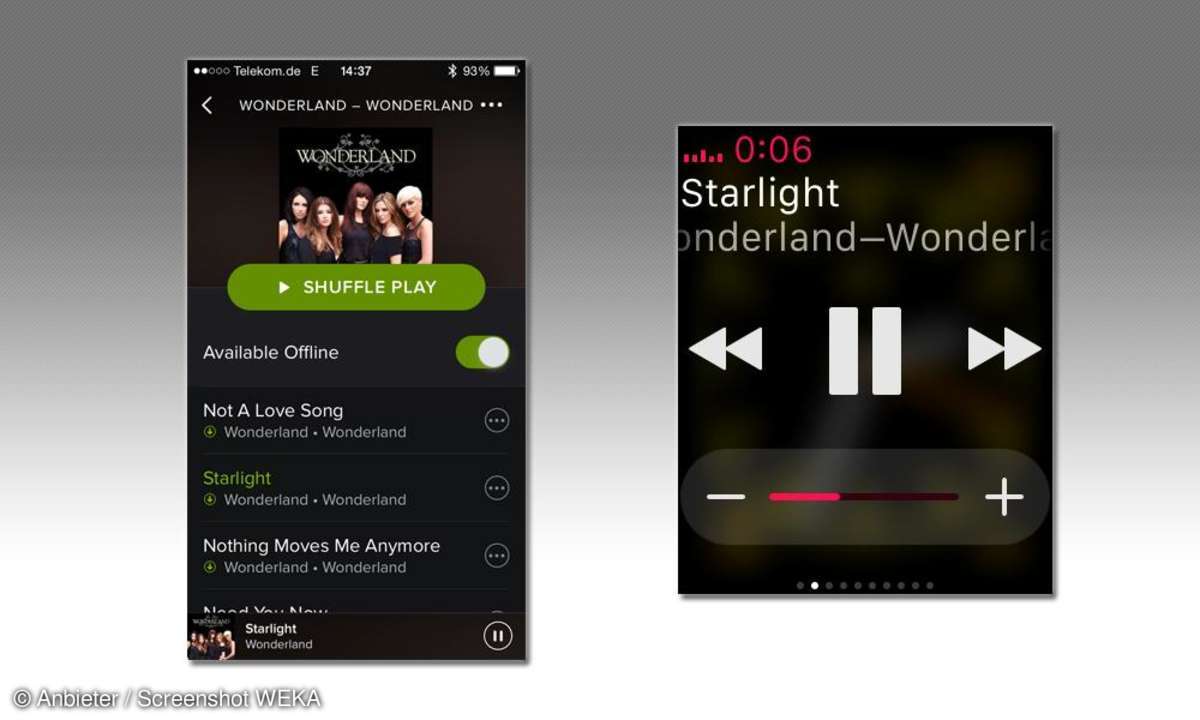
Apple Watch - Spotify
Für Spotify gibt es keine eigene App auf der Watch. Wenn man aber eine Playlist in der Spotify-App auf dem iPhone gestartet hat, kann man diese dann ebenfalls über die Watch steuern: vor und zurück springen, Titel pausieren oder die Lautstärke verändern.
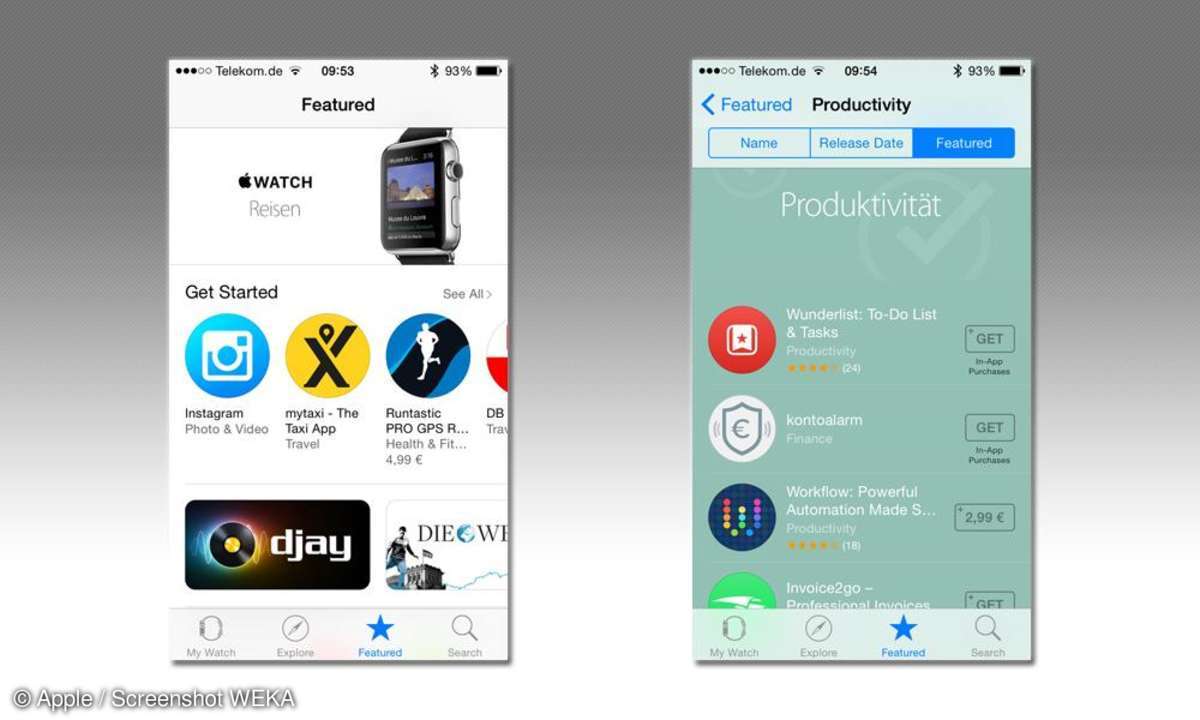
Apple Watch - Apps installieren
Innerhalb der Watch App auf dem iPhone gibt es einen eigenen Zugang zum App Store, der speziell auf die Apple Watch zugeschnitten ist. Dort kann man Watch-kompatible Apps auswählen und direkt installieren. Wenn die App auf dem iPhone installiert ist, wird sie automatisch auch auf die verbundene Watch geladen. Wer das nicht möchte, kann in der Watch App einstellen, welche Apps angezeigt werden sollen.
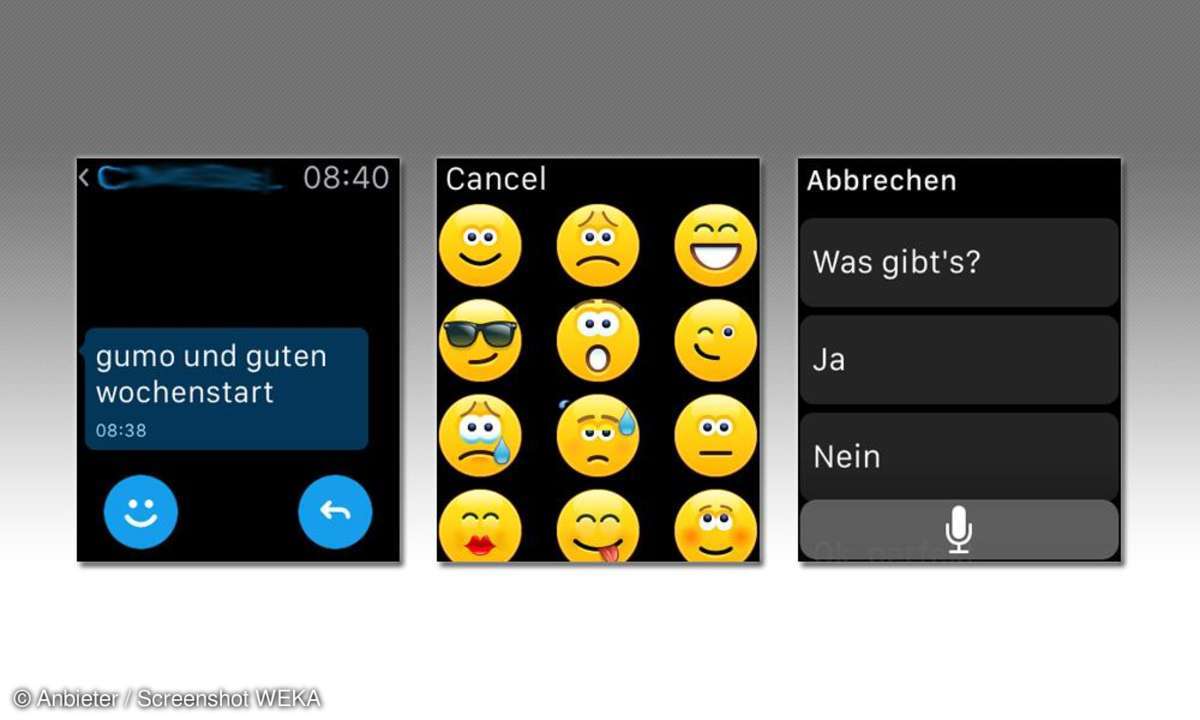
Apple Watch - Skype
Um Skype auf der Apple Watch zu nutzen, muss man auf dem iPhone in Skype angemeldet sein. Dann wird man über neue Nachrichten informiert und kann darauf antworten - mit Smileys, Standardantworten oder per Mikrofon. Favoriten, die man zuvor festgelegt hat, werden ebenfalls angezeigt.
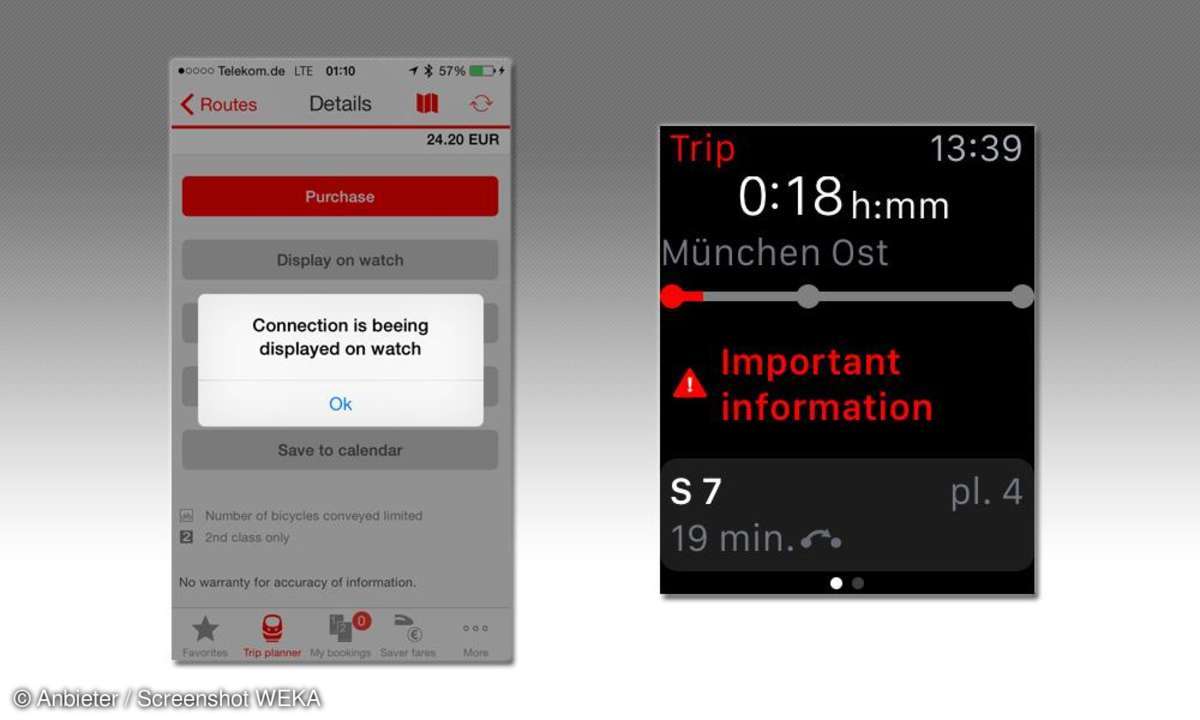
Apple Watch - DB-Navigator
Die App der Deutschen Bahn zeigt auf der Apple Watch Verbindungen an, die man zuvor auf dem iPhone ausgewählt hat. Auf der Watch sieht man dann, wann der Zug fährt oder in wie vielen Minuten man umsteigen muss. Die "wichtige Information", die mir auf der Watch angezeigt wurde, konnte ich allerdings nirgends finden. Die Bahn fuhr jedenfalls wie geplant.
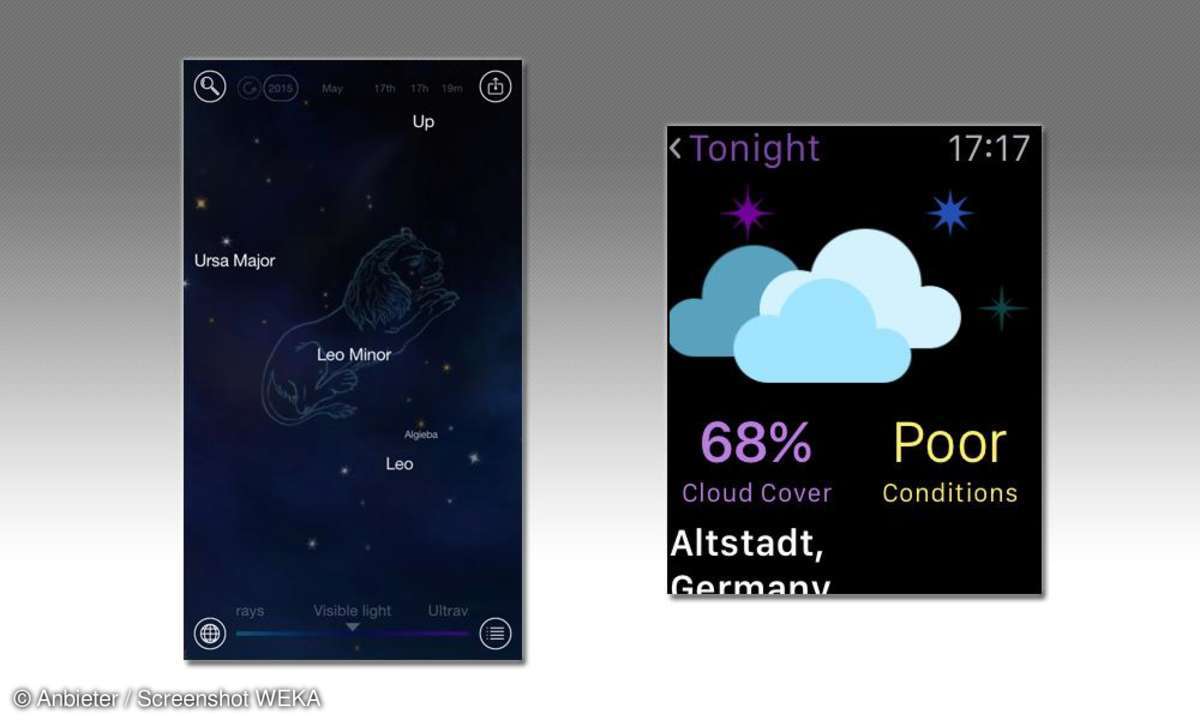
Apple Watch - Night Sky Pro
In der App Night Sky Pro kann man auf dem iPhone den Sternenhimmel beobachten und Sternbilder zuordnen. Auf der Apple Watch sieht man nur, wie die aktuellen Wetteraussichten fürs Sternegucken sind.
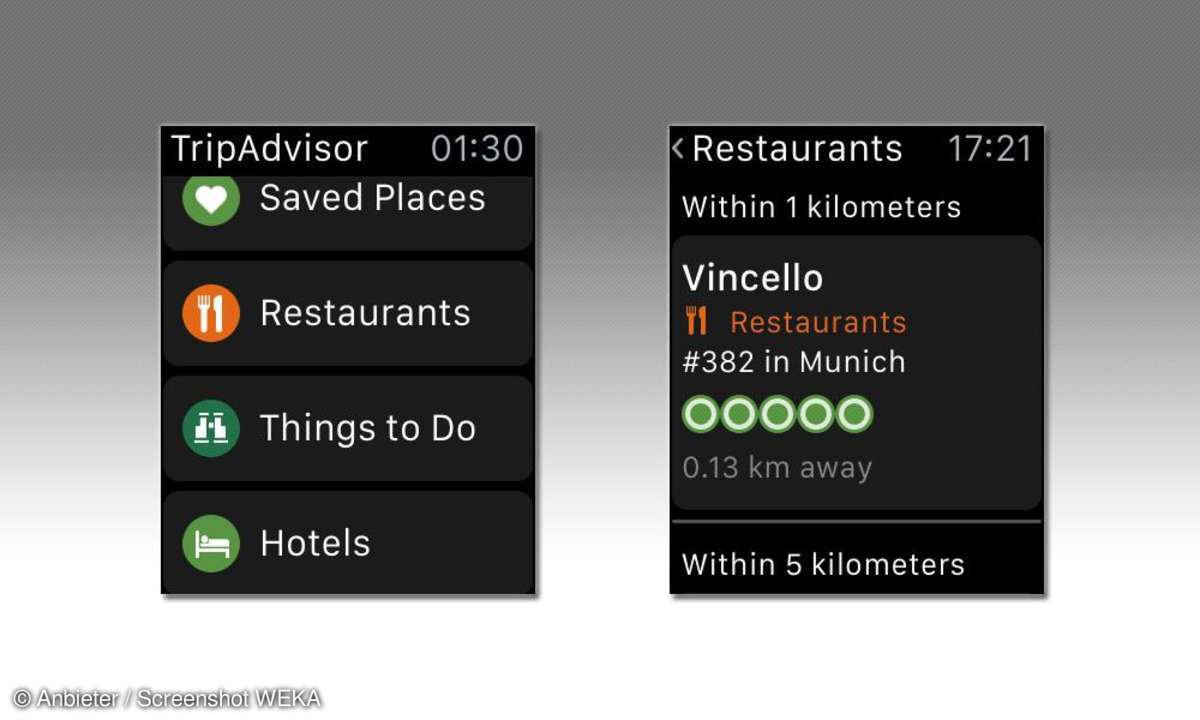
Apple Watch - TripAdvisor
Die TripAdvisor-App zeigt auf der Apple Watch Hotels, Restaurants und Sehenswürdigkeiten in der Umgebung an. Auch auf Orte, die man zuvor auf dem iPhone gespeichert hat, kann man zugreifen.
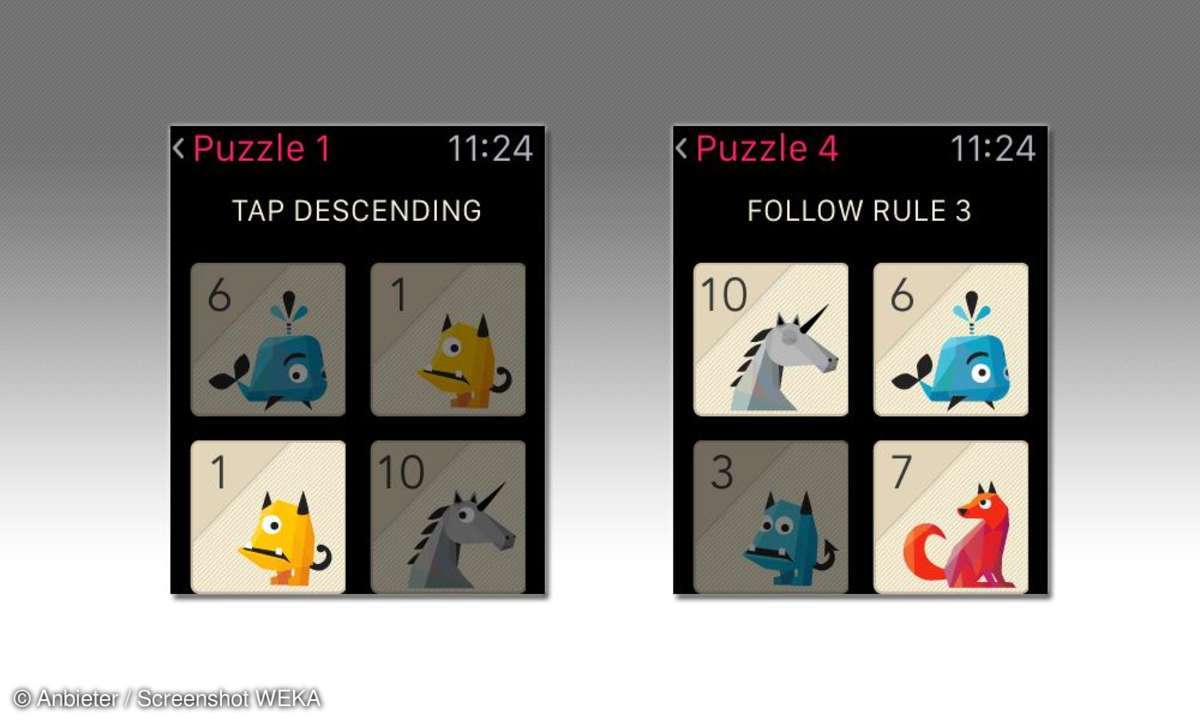
Apple Watch - Rules!
Die App Rules! bietet Workouts für den Kopf an. Auf der Apple Watch sind auf dem Spielfeld vier Kacheln, die man in der richtigen Reihenfolge antippen muss. Dafür muss man sich in jeder Runde neue Regeln merken. Im Gegensatz zum iPhone, wo der Spielablauf immer gleich bleibt, erhält man auf der Apple Watch mit jedem Spiel neue Regeln. So wird es auch auf dem kleinen Feld nicht zu einfach.

Apple Watch - Bring!
Auf dem iPhone legt man in der App Bring! eine Einkaufsliste an. Auf die kann man dann über die Apple Watch zugreifen. Artikel, die man antippt, werden als gekauft markiert und auch entsprechend in der iPhone-App vermerkt.
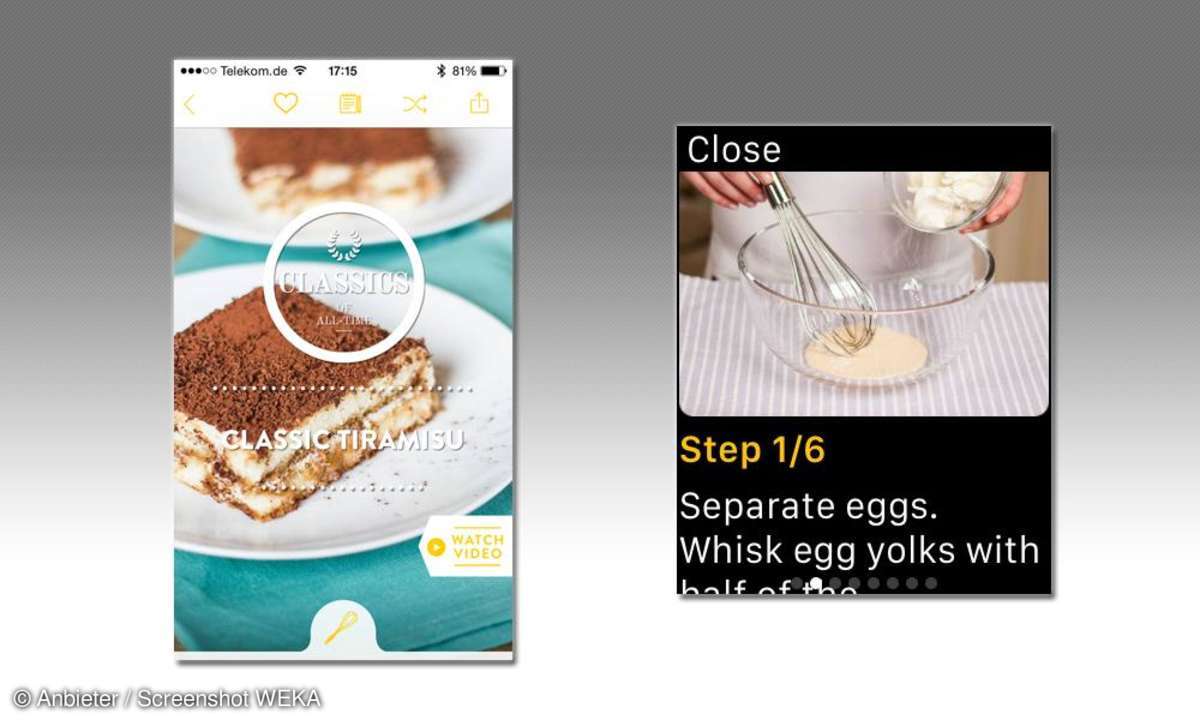
Apple Watch - Kitchen Stories
Kitchen Stories bringt einen Küchenhelfer auf die Apple Watch. Die App zeigt das Gericht an, das man zuletzt auf dem iPhone angesehen hat. Neben dem Rezept hat man eine Schritt-für-Schritt-Anleitung, durch die man blättern kann. Wenn das Gericht im Ofen ist, kann man aus der App heraus den Timer starten, der nach der voreingestellten Zeit eine Benachrichtigung sendet.
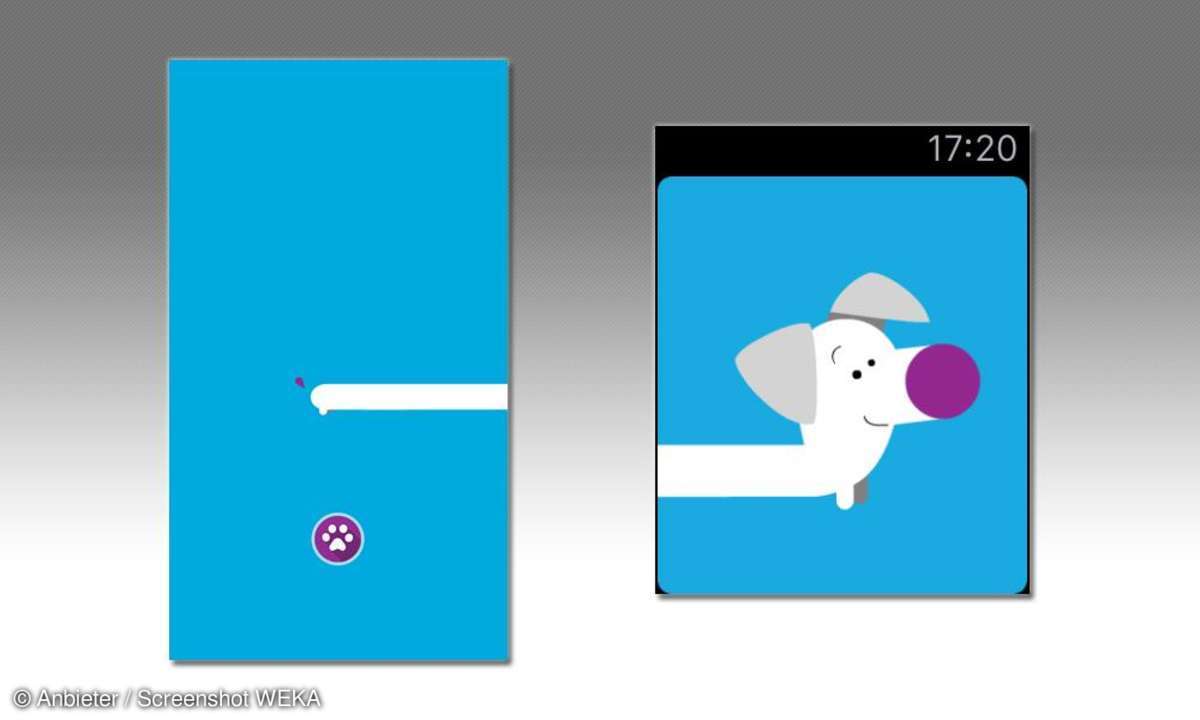
Apple Watch - Toby
Mit Toby hat man einen kleinen vierbeinigen Begleiter auf der Apple Watch. Der Hund will regelmäßig gefüttert und bespaßt werden. Doch keine Sorge: Der Hund ist sehr viel anspruchsloser als die guten alten Tamagotchis. Witzig: Wenn die App gerade auf dem iPhone geöffnet ist, kann man den Hund auf die Apple Watch rufen.

Apple Watch - Fazit
Die Apple Watch macht Spaß und ist einfach zu bedienen. Das bequeme Scrollen mit der Krone und die zweite Menüebene, die man in vielen Apps durch den festen Druck aufs Display (Force Touch) öffnet, hat man schnell im Griff. Wenn man die Benachrichtigungen seinen Bedürfnissen anpasst, wird das Klingeln oder Vibrieren der Apple Watch auch nicht nervig.
Manche Apps sind nur Spielerei, andere bringen einen sinnvollen Mehrwert auf die Watch, der dabei hilft, das Handy auch mal in der Tasche zu lassen. Dennoch greift man in Situationen, in denen man nur eine Hand frei hat, eher zum iPhone - um die Watch am Handgelenk zu bedienen, braucht man schließlich beide Hände. Siri kann an der Stelle behilflich sein, wenn man sich dabei wohl fühlt, in seine Uhr zu sprechen. Immerhin: Der schnelle Blick auf die Uhr klappt problemlos. Das Display schaltet sich bei der entsprechenden Handbewegung automatisch ein.